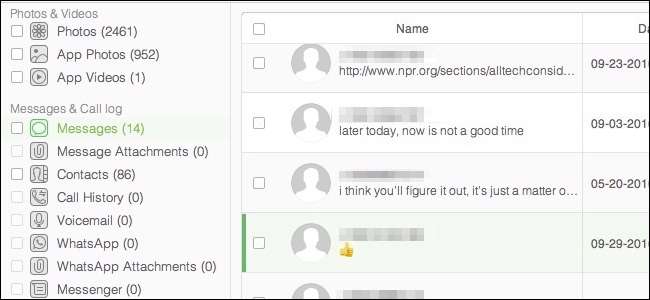
Pokud jste někdy odstranili zprávy iMessages a poté jste je chtěli získat zpět, nemusí to být snadné. Ale je to možné.
Existují tři různé způsoby obnovení smazaných zpráv iMessage. Můžeš obnovit ze zálohy iCloud nebo zálohování iTunes , můžete použít aplikaci, která skenuje zálohy na odstraněná data, nebo aplikaci, která skenuje data na vašem zařízení.
Možnost jedna: Obnovte své iMessages ze zálohy iCloud nebo iTunes
Pokud máte zálohy iCloud nebo iTunes, můžete je použít k obnovení zařízení do dřívějšího stavu před odstraněním těchto zpráv.
S touto metodou však existuje několik problémů. Pokud se vaše zálohy nevrátí příliš daleko, nemusí mít požadovaná data. Například pokud chcete obnovit konverzaci z doby před dvěma měsíci, ale váš záložní soubor se vrátí zpět jen o dva týdny, tato konverzace v ní nebude.
Větší problém však spočívá v tom, že abyste mohli na iPhone nebo iPad použít zálohu, musíte zařízení vymazat a obnovit ho staršími daty z dřívějšího okamžiku. To znamená, že od nynějška do doby, kdy byla provedena záloha, přijdete o všechna novější data (nemluvě o zbytečném čekání na obnovení telefonu ze zálohy). Ale je to zdarma a integrované, takže to bude pro většinu lidí první volba.
Chcete-li zařízení obnovit ze zálohy, nejprve otevřete Obecná nastavení a poté klepněte na „Obnovit“ a poté na „Vymazat veškerý obsah a nastavení“.
Zařízení vás požádá o přístupový kód a poté potvrdí, že chcete zařízení vymazat.
Pokud jste si jisti, že to chcete udělat, pokračujte klepnutím na „Ano“.
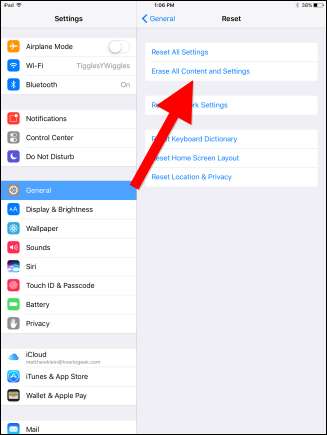
Když je vaše zařízení vymazáno, restartuje se, připojíte se k Wi-Fi a poté se vás zeptá, jak chcete zařízení nastavit. Rozhodli jsme se tak učinit ze zálohy iCloud, ale pokud místo toho zálohujete do iTunes, připojte telefon k počítači a místo toho zvolte „Obnovit ze zálohy iTunes“.
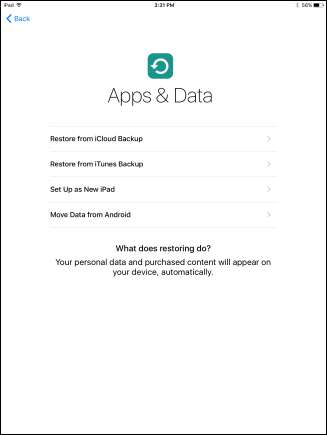
Vybrali jsme si iCloud, takže se budeme muset přihlásit na iCloud.
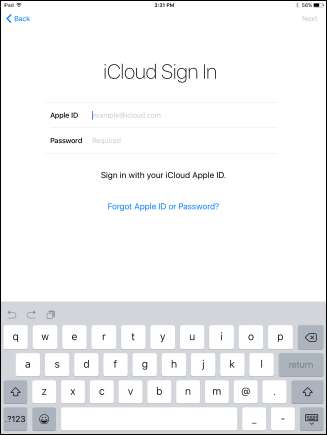
Souhlasíte s podmínkami.
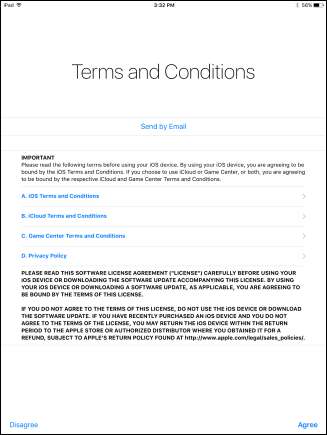
Dále vyberte zálohu. Pokud svou zálohu nevidíte, klepněte na „Zobrazit všechny zálohy“.
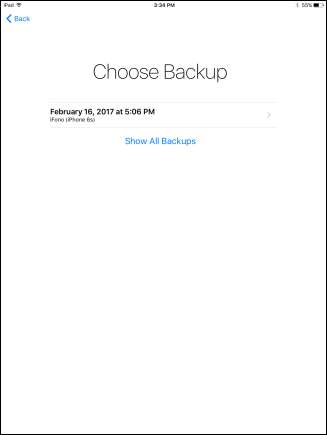
Vaše zařízení bude poté obnoveno.
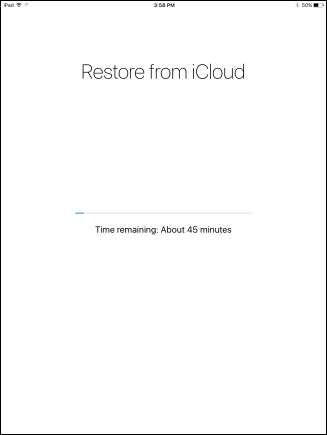
Pokud byla záloha vytvořena před odstraněním zpráv, měly by se znovu objevit ve vašem zařízení.
Lze s jistotou říci, že tato metoda není zdaleka ideální, protože jen málo lidí bude chtít vymazat svá zařízení a strávit čas obnovováním ze zálohy zpráv, které mohl stále tam (při odstraňování jakýchkoli nových dat v procesu). To si žádá méně destruktivní a elegantnější řešení.
Možnost dvě: Obnovte své iMessages pomocí iExplorer
Pokud jste ochotni zaplatit, můžete obnovit zprávy ze svých záložních archivů, aniž byste obnovili celou zálohu pomocí aplikace pro iPhone. Umožní vám vyhledávat v obsahu zálohy data, která jste možná smazali. Podle potřeby můžete tato data exportovat zpět do zařízení nebo je exportovat do souboru. Tato metoda vám také umožňuje zjistit, zda vaše záloha iTunes obsahuje chybějící data, která hledáte, místo toho, abyste nejprve prošli úplnou obnovou.
Existuje několik takových aplikací, ale ta, kterou preferujeme - dostupná pro Windows a Mac - se nazývá iExplorer a prodává za 39,99 $. Pomocí aplikace iExplorer můžete procházet zálohy iTunes a poté exportovat zprávy iMessages, poznámky, kontakty a další do svého počítače.
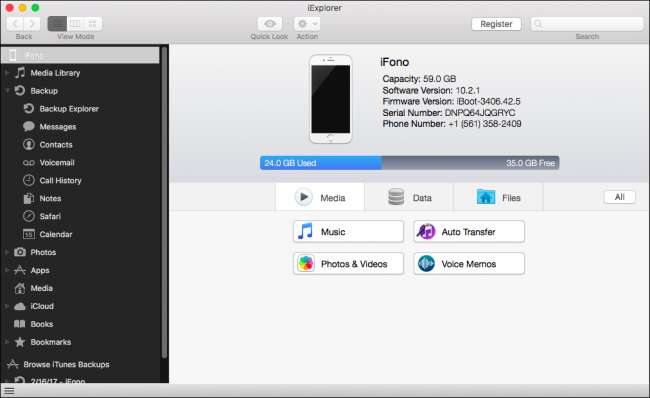
iExplorer vám také umožňuje procházet souborový systém vašeho iPhonu nebo iPadu nebo připojit zařízení iOS přímo v Průzkumníku souborů Windows nebo ve vyhledávači Mac.
Chcete-li obnovit zprávy pomocí iExplorer, ujistěte se, že je vaše zařízení připojeno k počítači, a poté spusťte iExplorer. Procházejte zálohu iTunes v levém postranním panelu.
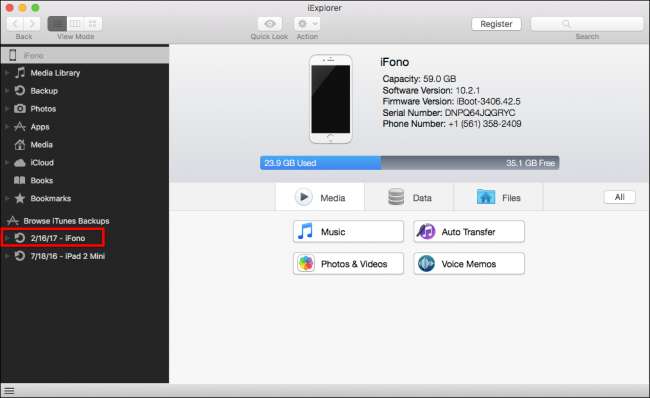
Klikněte na „Zprávy“ nebo na jakýkoli jiný datový typ, který chcete obnovit.
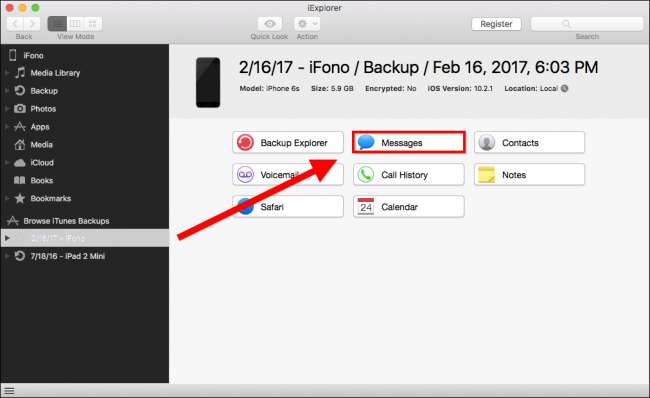
Nakonec exportujte své konverzace do textu, hodnot oddělených čárkami (CSV) nebo PDF.
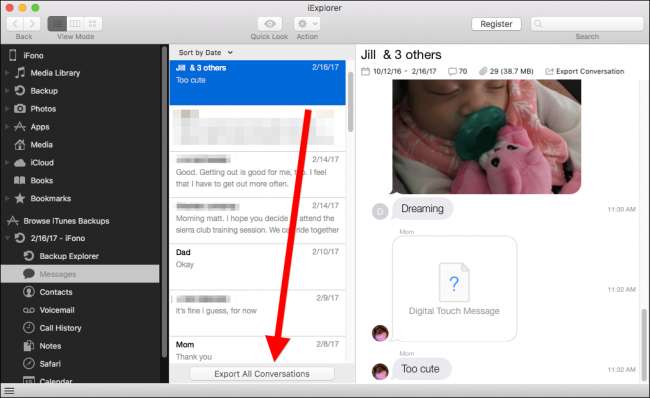
Možnost třetí: Obnovte své iMessages pomocí iSkySoft Data Recovery
PŘÍBUZNÝ: Proč lze obnovit odstraněné soubory a jak tomu můžete zabránit
Pokud ve svých zálohách nic nenajdete, můžete také zkusit použít speciální aplikaci pro obnovu dat. Tyto aplikace nejen skenují vaše zálohy na iCloudu a iTunes, ale mohou také vyhledat „hloubkové skenování“ samotného zařízení odstraněná, ale dosud nepřepisovaná data .
Testovali jsme různé aplikace pro obnovu dat, ale usadili jsme se iSkysoft iPhone Záchrana dat . Byl to nejrychlejší a měl spolehlivé výsledky, i když to stálo 70 $ za verzi pro Windows a 80 $ za verzi pro Mac. (Nabízí zkušební verzi, ale pomocí zkušební verze zprávy nelze obnovit - můžete je pouze zobrazit.)
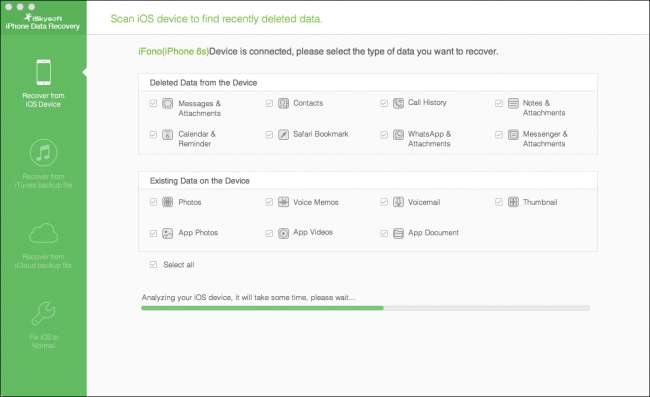
Nejprve spusťte aplikaci a vyberte způsob obnovení. Výchozí nastavení je obnovení dat ze zařízení iOS. Pokud chcete obnovit pouze jeden nebo dva typy dat, zrušte zaškrtnutí políčka „Vybrat vše“, vyberte pouze požadované položky a klikněte na tlačítko „Spustit“.
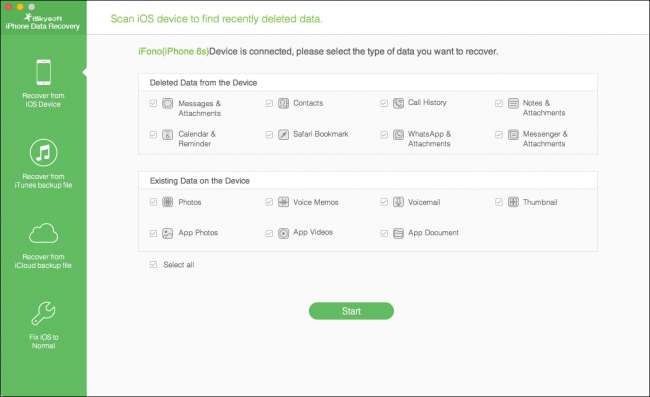
Pokud chcete obnovit data ze záložního souboru iTunes, vyberte záložní soubor, který chcete použít, a klikněte na „Spustit skenování“. Tato metoda vám nedovolí vybrat jednotlivý datový typ, který chcete vyhledat, ale můžete si nakonec vybrat, který z nich chcete obnovit.
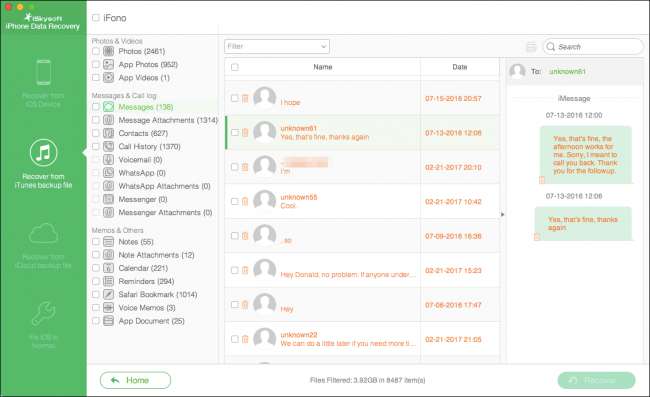
PŘÍBUZNÝ: Jak nastavit dvoufaktorové ověřování pro vaše Apple ID
Totéž platí pro zálohy iCloud. Výhodou záloh iCloud je, že mohou být aktuálnější než zálohy iTunes, ale pokud ano dvoufaktorové ověřování povoleno , ale budete jej muset deaktivovat.
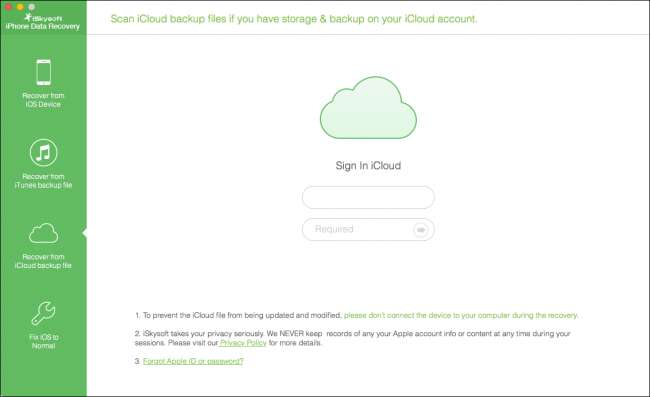
Výsledky naší kontroly zařízení zobrazují všechny naše smazané zprávy, z nichž některé mají telefonní čísla, jiné jsou neznámé nebo prázdné. Záložní skenování iTunes přineslo stejné výsledky.
Pokud odstraněnou zprávu nebo zprávy mezi těmi, kteří mají telefonní čísla, nenajdete, můžete zkusit vyhledat slovo nebo textový řetězec. Je pravděpodobné, že tímto způsobem ztracené zprávy najdete.
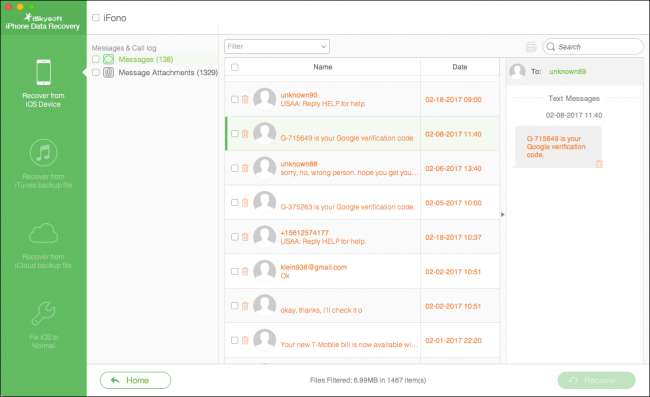
Pokud chcete některou z těchto zpráv obnovit, musíte bohužel zaplatit za plnou verzi aplikace.
PŘÍBUZNÝ: Jak obnovit smazané soubory, kontakty, kalendáře a fotografie z iCloudu
Používání aplikace jako iSkySoft je mnohem pohodlnější, méně časově náročné a méně riskantní než utírání zařízení a obnova ze zálohy - i když je to nákladné. Cena může velmi dobře stát za to, pokud to znamená, že můžete obnovit důležitý rozhovor, fotografie nebo kontakty, aniž byste se uchýlili k jadernější variantě. Buďte připraveni zaplatit.







